你是否在Windows在锁屏、开始菜单或文件资源管理器中看到广告?你厌倦了吗?Windows 10台式电脑、笔记本电脑或Surface Pro上的广告?你想在Windows 10中获得无广告体验吗?
假如你想这样做,请跟我来。在本文中,我将向您展示如何完全关闭微软Windows 所有直接在10中发送的广告。
1.从Windows 10开始菜单禁止广告在新的Windows 在10操作系统中,微软有一个烦人的设置,即在开始菜单上显示所谓的推广应用 ,每个人都可能在开始菜单的磁贴上看到过这些广告。
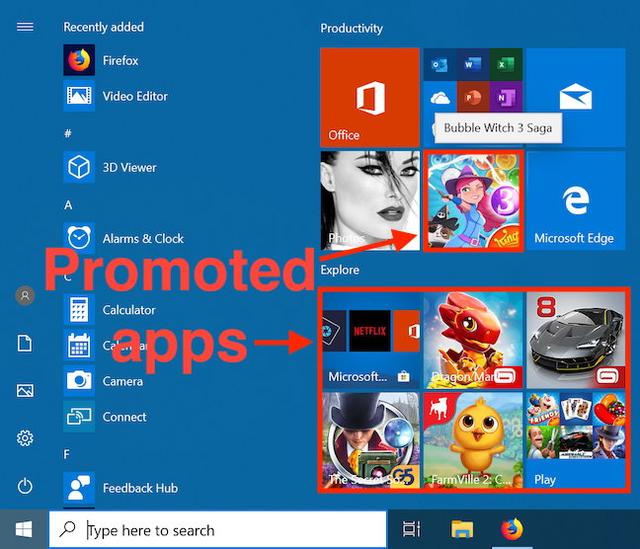
如果您想删除广告,请单击开始菜单中要删除的应用程序图标,然后单击从开始取消固定屏幕,广告消失。
此外,打开设置-个性化-开始Windows 停止在开始菜单上显示广告。
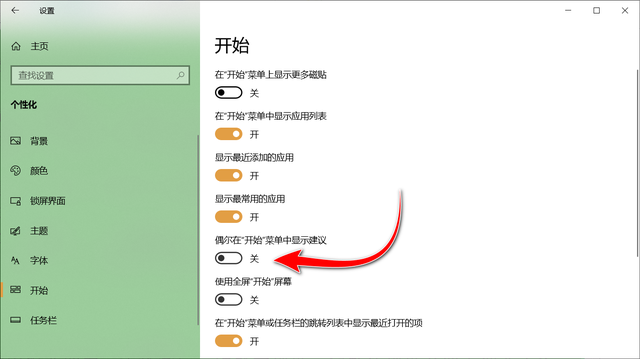
微软在Windows 植入10操作系统的另一个优秀广告牌是锁屏。微软在锁屏界面插入多个广告。
虽然锁定屏幕上的广告没有开始菜单或文件资源管理器中显示的那么具侵入性,但它们仍然困扰着用户。
如果止这些广告,请打开设置应用程序,导航到个性化 - >锁屏界面。在设置窗口的右侧,向下滚动,直到找到选项,这意味着你可以从锁屏界面上Windows和Cortana获取花絮、提示等。默认情况下,该选项处于开放状态,请将其设置为关闭。这样设置后,锁屏就没有广告了。
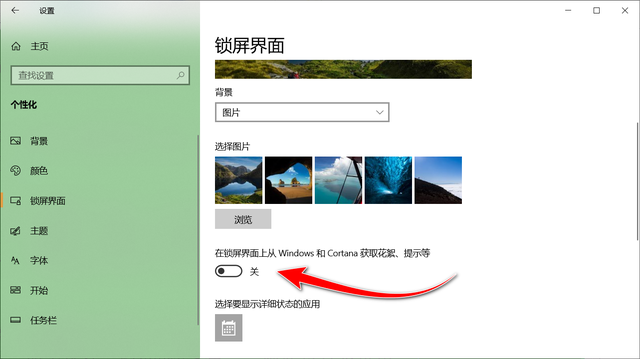
注:在锁定屏幕上设置图片或幻灯片时,从锁定屏幕界面开始Windows和Cortana如果选择获取花絮、提示等设置,则可以使用Windows聚焦,这个设置是不可用的。
3.从文件资源管理器中禁止广告在Windows 在10个创意者更新和更高版本(包括2019年5月的更新)中,我们没有预料到微软会在文件资源管理器中展示广告。最常见的广告是OneDrive或Office 365订阅共享云存储折扣。
幸运的是,用户可以从文件资源管理器中禁止广告。
1.启动文件资源管理器,然后从其功能区打开查看选项卡,单击选项按钮。
2.单击查看选项卡在文件夹选项窗口,然后滚动高级设置列表,找到显示同步程序通知选项,取消选项,控制文件资源管理器是否显示广告。
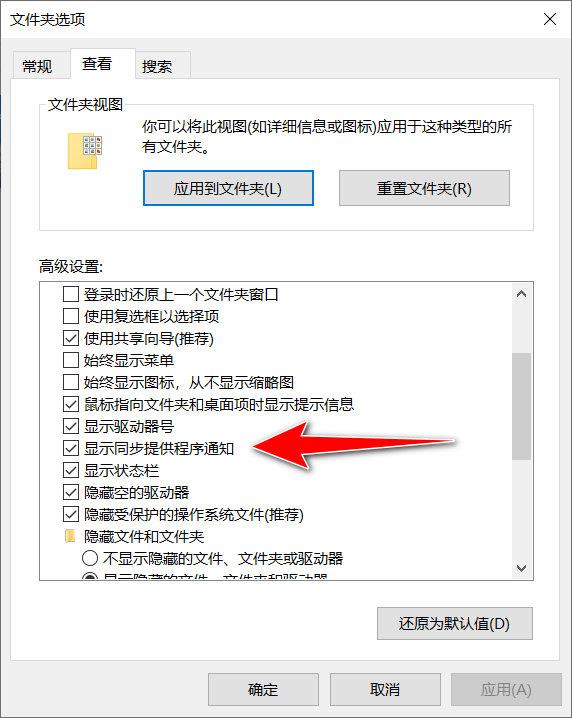
3.单击应用程序或确定以保存所做的更改。从现在开始,任何广告都不会显示在文件资源管理器中。
4.停止在任务栏上显示的广告您还可以看到任务栏显示的广告和弹出窗口,例如,Windows 10可能会不时向用户发送给用户Edge建议。如果您不想看到这些广告,请打开设置应用程序,访问系统 - >通知和操作 然后停止使用Windows获取提示、技能和建议。
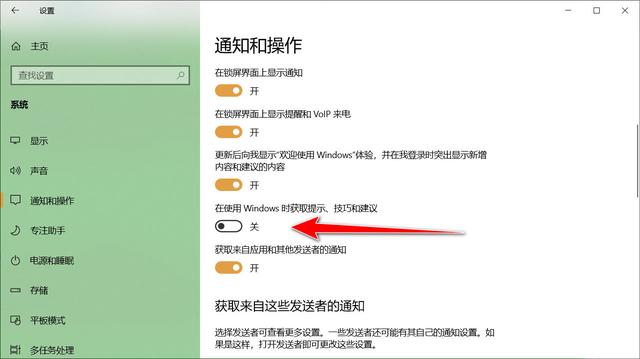
Windows 例如,如果您刚刚安装或升级了操作系统,或者您没有完成配置,则习惯于在操作中心显示广告作为通知Cortana或微软Edge,这种建议可能会显示出来。
如果您不想获得这些类型的广告通知,请打开设置应用程序,导航到系统 - >通知和操作Windows在我登录时,体验并突出显示新内容和建议的选项。
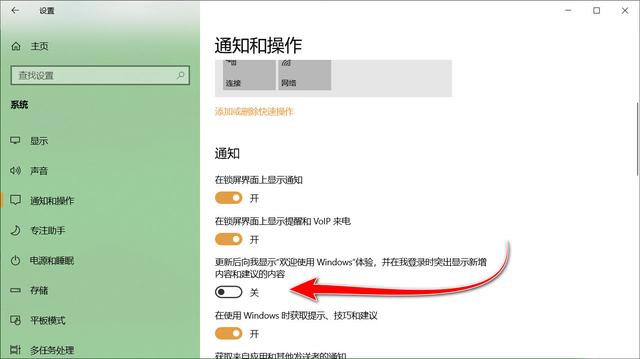
你是否还在Windows 10中其他地方看到广告?欢迎在下面发表您的评论。
1.头条【微课传媒】专注于软件共享。如果喜欢玩软件,请关注、评论、收藏、转发。
2.如果您在学习中有任何问题,请与我沟通。今天的头条搜索【微课传媒】,我在这里等你!